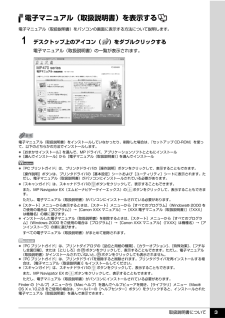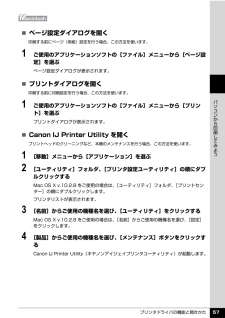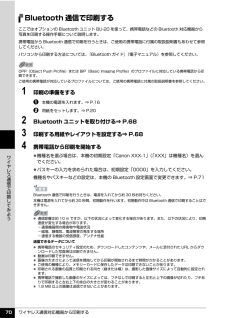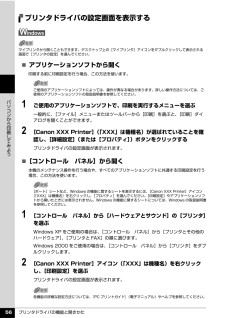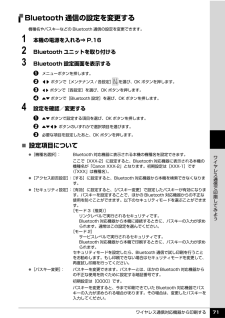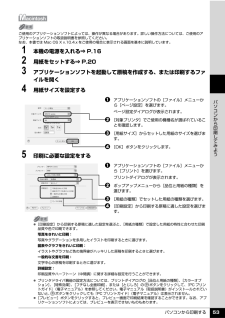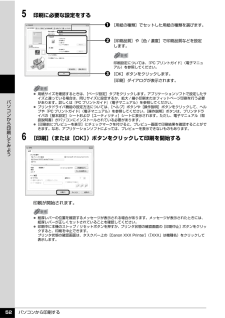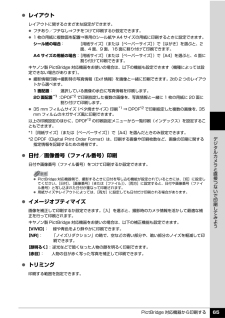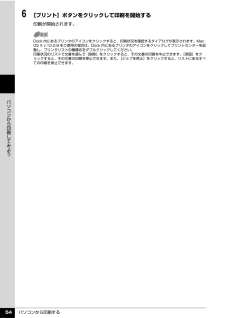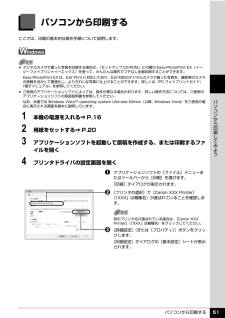Q&A
取扱説明書・マニュアル (文書検索対応分のみ)
"機種"3 件の検索結果
"機種"10 - 20 件目を表示
全般
質問者が納得プリンタの修理屋です。
故障の内容次第ですね。
修理に出せという意見もありますけど、この機種の場合、部品の設定がなく、現品交換で対応しています。
で、交換用のMP470はすでになく、現行機種での対応になり、結局は(新しいインクがついてくるものの)買ったインクは無駄になってしまいます。
故障内容が分かれば、自分で処置できる可能性はゼロではありません。
エラーランプが点滅していれば、その点滅パターン(交互点滅か、オレンジだけの点滅か、オレンジの点滅回数は何回か等)を補足していただければ、ある程度の答えは出ま...
5230日前view58
全般
質問者が納得プリンタの修理屋です。
本体価格の安い機種はインク代が高いものです。
売れ筋の機種が一番安いはずです。
ただ、勘違いがあるかも知れませんので、念のため。
MP470は黒とカラーのインクを両方交換すると4,000円程度になり、売れ筋の5色プリンタ(キヤノンの場合)なら5,000円程度になります。
見かけの価格は売れ筋プリンタの方が高くなるのですけど、印刷可能枚数(インクタンクに封入されているインク量)は独立タンク式の方が多く、結果的に1枚あたりのコストはかなり安くなります。
目先の金額ではなくランニング...
5933日前view73
取扱説明書について 3電子マニュアル(取扱説明書)を表示する電子マニュアル(取扱説明書)をパソコンの画面に表示する方法について説明します。1 デスクトップ上のアイコン( )をダブルクリックする電子マニュアル(取扱説明書)の一覧が表示されます。電子マニュアル(取扱説明書)をインストールしていなかったり、削除した場合は、『セットアップ CD-ROM』を使って、以下のどちらかの方法でインストールします。 [おまかせインストール] を選んで、MP ドライバ、アプリケーションソフトとともにインストール [選んでインストール] から[電子マニュアル(取扱説明書) ] を選んでインストール 『PC プリントガイド』は、プリンタドライバの[操作説明]ボタンをクリックして、表示することもできます。[操作説明]ボタンは、プリンタドライバの[基本設定]シートおよび[ユーティリティ]シートに表示されます。ただし、電子マニュアル(取扱説明書)がパソコンにインストールされている必要があります。 『スキャンガイド』は、スキャナドライバの ボタンをクリックして、表示することもできます。また、MP Navigator EX(エムピーナビゲータ...
プリンタドライバの機能と開きかた 57パソコンから印刷してみよう̈ページ設定ダイアログを開く印刷する前にページ(用紙)設定を行う場合、この方法を使います。1 ご使用のアプリケーションソフトの[ファイル]メニューから[ページ設定]を選ぶページ設定ダイアログが表示されます。̈プリントダイアログを開く印刷する前に印刷設定を行う場合、この方法を使います。1 ご使用のアプリケーションソフトの[ファイル]メニューから[プリント]を選ぶプリントダイアログが表示されます。̈Canon IJ Printer Utility を開くプリントヘッドのクリーニングなど、本機のメンテナンスを行う場合、この方法を使います。1 [移動]メニューから[アプリケーション]を選ぶ2 [ユーティリティ]フォルダ、[プリンタ設定ユーティリティ]の順にダブルクリックするMac OS X v.10.2.8 をご使用の場合は、 [ユーティリティ]フォルダ、[プリントセンター]の順にダブルクリックします。プリンタリストが表示されます。3 [名前]からご使用の機種名を選び、[ユーティリティ]をクリックするMac OS X v.10.2.8 をご使用の場合は、...
ワイヤレス通信対応機器から印刷する 70ワイヤレス通信で印刷してみようBluetooth 通信で印刷するここではオプションの Bluetooth ユニット BU-20 を使って、携帯電話などの Bluetooth 対応機器から写真を印刷する操作手順について説明します。携帯電話から Bluetooth 通信で印刷を行うときは、ご使用の携帯電話に付属の取扱説明書もあわせて参照してください。パソコンから印刷する方法については、『Bluetooth ガイド』(電子マニュアル)を参照してください。1 印刷の準備をするa本機の電源を入れます。⇒ P.16b 用紙をセットします。⇒ P.202 Bluetooth ユニットを取り付ける⇒ P.683 印刷する用紙やレイアウトを設定する⇒ P.684 携帯電話から印刷を開始する 機種名を選ぶ場合は、本機の初期設定「Canon XXX-1」(「XXX」は機種名)を選んでください。 パスキーの入力を求められた場合は、初期設定「0000」を入力してください。機種名やパスキーなどの設定は、本機の Bluetooth 設定画面で変更できます。⇒ P.71OPP(Object Push ...
プリンタドライバの機能と開きかた 56パソコンから印刷してみようプリンタドライバの設定画面を表示する̈アプリケーションソフトから開く印刷する前に印刷設定を行う場合、この方法を使います。1 ご使用のアプリケーションソフトで、印刷を実行するメニューを選ぶ一般的に、[ファイル]メニューまたはツールバーから[印刷]を選ぶと、[印刷]ダイアログを開くことができます。2 [Canon XXX Printer](「XXX」は機種名)が選ばれていることを確認し、[詳細設定](または[プロパティ])ボタンをクリックするプリンタドライバの設定画面が表示されます。̈[コントロール パネル]から開く本機のメンテナンス操作を行う場合や、すべてのアプリケーションソフトに共通する印刷設定を行う場合、この方法を使います。1 [コントロール パネル]から[ハードウェアとサウンド]の[プリンタ]を選ぶWindows XP をご使用の場合は、 [コントロール パネル]から[プリンタとその他のハードウェア]、[プリンタと FAX]の順に選びます。Windows 2000 をご使用の場合は、 [コントロール パネル]から[プリンタ]をダブルクリックし...
ワイヤレス通信対応機器から印刷する 71ワイヤレス通信で印刷してみようBluetooth 通信の設定を変更する機種名やパスキーなどの Bluetooth 通信の設定を変更できます。1 本機の電源を入れる⇒ P.162 Bluetooth ユニットを取り付ける3 Bluetooth 設定画面を表示するaメニューボタンを押します。b []ボタンで[メンテナンス / 各設定] を選び、OK ボタンを押します。c [] ボタンで[各設定]を選び、OK ボタンを押します。d {}ボタンで[Bluetooth 設定]を選び、OK ボタンを押します。4 設定を確認/変更するa{}ボタンで設定する項目を選び、OK ボタンを押します。b {}[]ボタンのいずれかで選択項目を選びます。c 必要な項目を設定したあと、OK ボタンを押します。̈設定項目について [機種名選択]: Bluetooth 対応機器に表示される本機の機種名を設定できます。ここで[XXX-2]に設定すると、Bluetooth 対応機器に表示される本機の機種名が「Canon XXX-2」となります。初期設定は[XXX-1]です(「XXX」は機種名)。 [アクセス...
パソコンから印刷する 53パソコンから印刷してみよう1 本機の電源を入れる⇒ P.162 用紙をセットする⇒ P.203 アプリケーションソフトを起動して原稿を作成する、または印刷するファイルを開く4 用紙サイズを設定するaアプリケーションソフトの[ファイル]メニューから[ページ設定]を選びます。ページ設定ダイアログが表示されます。b [対象プリンタ]でご使用の機種名が選ばれていることを確認します。c [用紙サイズ]からセットした用紙のサイズを選びます。d [OK]ボタンをクリックします。5 印刷に必要な設定をするaアプリケーションソフトの[ファイル]メニューから[プリント]を選びます。プリントダイアログが表示されます。b ポップアップメニューから[品位と用紙の種類]を選びます。c [用紙の種類]でセットした用紙の種類を選びます。d [印刷設定]から印刷する原稿に適した設定を選びます。ご使用のアプリケーションソフトによっては、操作が異なる場合があります。詳しい操作方法については、ご使用のアプリケーションソフトの取扱説明書を参照してください。なお、本書では Mac OS X v.10.4.x をご使用の場合に表...
パソコンから印刷する 52パソコンから印刷してみよう5 印刷に必要な設定をするa[用紙の種類]でセットした用紙の種類を選びます。b [印刷品質]や[色 / 濃度]で印刷品質などを設定します。c [OK]ボタンをクリックします。[印刷]ダイアログが表示されます。6 [印刷](または[OK])ボタンをクリックして印刷を開始する印刷が開始されます。印刷設定については、『PC プリントガイド』 (電子マニュアル)を参照してください。 用紙サイズを確認するときは、[ページ設定]タブをクリックします。アプリケーションソフトで設定したサイズと違っている場合は、同じサイズに設定するか、拡大 / 縮小印刷またはフィットページ印刷を行う必要があります。詳しくは『PC プリントガイド』(電子マニュアル)を参照してください。 プリンタドライバ機能の設定方法については、[ヘルプ]ボタンや[操作説明]ボタンをクリックして、ヘルプや『PC プリントガイド』 (電子マニュアル)を参照してください。[操作説明]ボタンは、プリンタドライバの[基本設定]シートおよび[ユーティリティ]シートに表示されます。ただし、電子マニュアル(取扱説明書)がパソ...
PictBridge 対応機器から印刷する 65デジタルカメラと直接つないで印刷してみよう レイアウトレイアウトに関するさまざまな設定ができます。 フチあり/フチなし⇒フチをつけて印刷するか設定できます。 1 枚の用紙に複数面を配置⇒専用のシール紙や A4 サイズの用紙に印刷するときに設定できます。シール紙の場合: [用紙サイズ](または[ペーパーサイズ])で[はがき]を選ぶと、2面、4 面、9 面、16 面に割り付けて印刷できます。A4 サイズの用紙の場合 :[用紙サイズ](または[ペーパーサイズ])で[A4]を選ぶと、4 面に割り付けて印刷できます。キヤノン製 PictBridge 対応機器をお使いの場合は、以下の機能も設定できます(機種によっては設定できない場合があります)。 撮影情報印刷⇒撮影時の写真情報(Exif 情報)を画像と一緒に印刷できます。次の 2 つのレイアウトから選べます。1 面配置: 選択している画像の余白に写真情報を印刷します。20 面配置*1:DPOF*2で印刷指定した複数の画像を、写真情報と一緒に 1 枚の用紙に 20 面に割り付けて印刷します。 35 mm フィルムサイズ(ベタ...
パソコンから印刷する 54パソコンから印刷してみよう6 [プリント]ボタンをクリックして印刷を開始する印刷が開始されます。Dock 内にあるプリンタのアイコンをクリックすると、印刷状況を確認するダイアログが表示されます。Mac OS X v.10.2.8 をご使用の場合は、Dock 内にあるプリンタのアイコンをクリックしてプリントセンターを起動し、プリンタリストの機種名をダブルクリックしてください。印刷状況のリストで文書を選んで[削除]をクリックすると、その文書の印刷を中止できます。[保留]をクリックすると、その文書の印刷を停止できます。また、[ジョブを停止]をクリックすると、リストにあるすべての印刷を停止できます。
パソコンから印刷する 51パソコンから印刷してみようパソコンから印刷するここでは、印刷の基本的な操作手順について説明します。1 本機の電源を入れる⇒ P.162 用紙をセットする⇒ P.203 アプリケーションソフトを起動して原稿を作成する、または印刷するファイルを開く4 プリンタドライバの設定画面を開くaアプリケーションソフトの[ファイル]メニューまたはツールバーから[印刷]を選びます。[印刷]ダイアログが表示されます。b [プリンタの選択]で[Canon XXX Printer](「XXX」は機種名)が選ばれていることを確認します。c [詳細設定](または[プロパティ])ボタンをクリックします。[印刷設定]ダイアログの[基本設定]シートが表示されます。 デジタルカメラで撮った写真を印刷する場合は、『セットアップ CD-ROM』に付属の Easy-PhotoPrint EX(イージーフォトプリントイーエックス)を使って、かんたんな操作でフチなし全面印刷することができます。Easy-PhotoPrint EX は、Exif Print に対応しており、Exif 対応のデジタルカメラで撮った写真を、撮影時 のカ...
- 1